Fonte da imagem: https://www.flaticon.com/br/
A resposta é: SIM, COM CERTEZA!
Muitos cyber criminosos não utilizam computadores alheios com a intenção de roubar dados de terceiros, tem a intenção de utilizar a máquina como um zumbi.
Utilizando sua conexão com a internet para hackear sites e serviços disponíveis na rede, mas, por sorte, muitos anjos da guarda da internet, desenvolveram uma forma de monitorar a sua conexão com a internet e ver todo e qualquer site ou endereço de IP que é acessado por meio do seu roteador.
O site da Tecmundo explica algumas maneiras que você pode executar para que possa analisar o que sái de seu computador, todo o tráfego que passa por seu roteador, desde mensagens/informações entre computadores da mesma rede, como seu computador para o mundo externo.
Como descobrir quais serviços estão sendo acessados do seu computador?
Abra o prompt de comando "CMD" como Administrador:
Na janela que abrir digite“netstat” para gravar todas as atividades que acessam a internet de alguma maneira. Para isso, é só digitar a instrução como exibida abaixo:
netstat -abf 5 > CAMINHO/activity.txt
Em “CAMINHO” você deve colocar o diretório no qual o arquivo activity.txt será salvo. Pode ser qualquer pasta do computador. Caso digite apenas o nome do arquivo, ele será armazenado no local indicado no prompt de comando.
O “-a” do comando significa que todas as conexões e portas serão ouvidas e armazenadas no arquivo; o “-b” mostrará quais aplicações estão criando os caminhos para acesso à internet; o “-f” gravará os DNS completos de cada conexão, para facilitar a compreensão dos dados. Caso queira que apenas os endereços IPs sejam gravados, coleque o -n no lugar do “-f”, ficando ”-abn”. O valor “5” indica o intervalo de tempo, em segundos, entre uma leitura e outra.
Não será mostrado nada na tela enquanto o comando estiver sendo executado. Depois de alguns minutos, pressione Ctrl+C para encerrar a leitura das conexões e finalizar a gravação dos dados no arquivo. Agora é só abrir o arquivo de? texto criado e começar a investigar quais são os serviços acessados a partir do seu computador.
Como interpretar os resultados?
Ao abrir o arquivo activity.txt você poderá notar que o conteúdo está dividido em quatro colunas principais: “Proto”, “Endereço local”, “Endereço externo” e “Estado”. A primeira indica o protocolo de comunicação utilizado pelo processo. A segunda e a terceira mostram os endereços IP utilizados e a última coluna exibe a atividade que estava sendo realizada no momento da leitura.
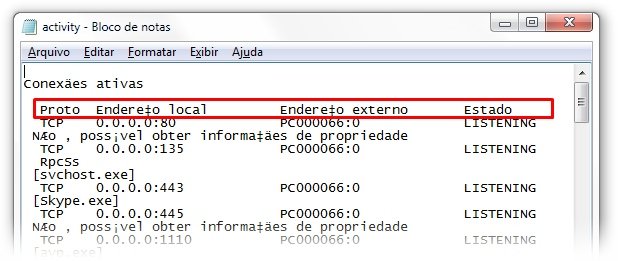
É na terceira coluna que os esforços serão concentrados, pois ela indica as URLs e endereços IP externos acessados utilizando a sua máquina. Uma maneira fácil de encontrar alguma atividade suspeita é olhar o nome dos processos, apresentados entre colchetes ao longo do documento.
Ao notar um processo estranho, verifique o endereço externo que ele utiliza. Se mesmo assim você não conseguir identificar do que se trata, uma boa saída é procurar pelo nome da atividade no Google. Se for algo comum nos computadores, certamente há algum site explicando do que se trata.
Outra forma de descobrir o serviço acessado é utilizando algum serviço que rastreia endereços IP. Duas boas opções são o IP Address Tracer e o Global Whois Search. Nos dois casos, você só precisa copiar o IP nos campos de pesquisa e aguardar até que a busca seja finalizada e os dados comecem a aparecer na tela.
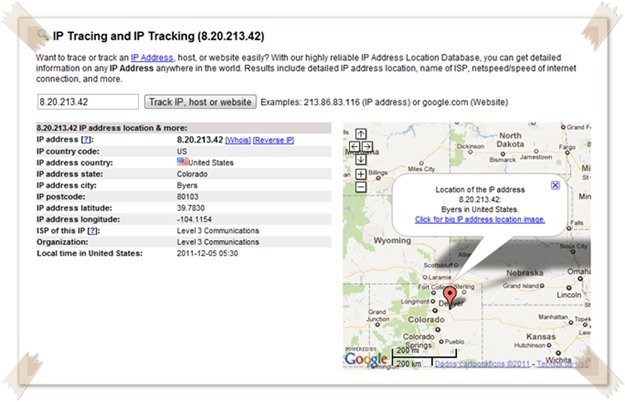
Outras ferramentas
Existem diversos aplicativos que ajudam a monitorar as portas e conexões abertas em um computador. O CurrPorts é um dos mais usados pelos usuários com um pouco mais de experiência, pois é relativamente fácil de usar e a interpretação dos resultados exibidos na tela se dá de forma mais natural.
Há ainda o Wireshark, mais indicado para quem possui uma rede de computadores em casa, pois ele também analisa a troca de mensagens entre as máquinas conectadas pelo hub (ou switch). Assim, caso algum PC esteja infectado e a invasão acabe se propagando pela rede, você consegue detectá-la sem maiores problemas.
O que faço depois?
Se o resultado das investigações apontarem que o processo é, de fato, um invasor, é preciso tomar algumas providências para que ele seja eliminado do computador e não utilize mais a sua conexão. A maneira mais simples de fazer isso é utilizando aplicativos de segurança, como anti-spywares, que varrem a máquina em busca de possíveis sanguessugas de internet.

Caso as ferramentas não tenham efeito algum sobre o possível invasor, uma alternativa é buscar na rede mundial de computadores por injeções específicas para determinada praga. O Google sempre ajuda nessas horas. É muito comum as empresas de segurança lançarem soluções gratuitas para combater apenas determinadas ameaças.
.....
Agora que você já sabe como usar o “netstat” e viu como é fácil interpretar os dados e utilizar as informações fornecidas, comece as investigações em seu computador para descobrir se não há nenhum processo rodando escondido e que esteja prejudicando a sua conexão. Depois não se esqueça de voltar aqui para deixar um comentário contando a sua experiência.
Fonte da matéria: Tecmundo




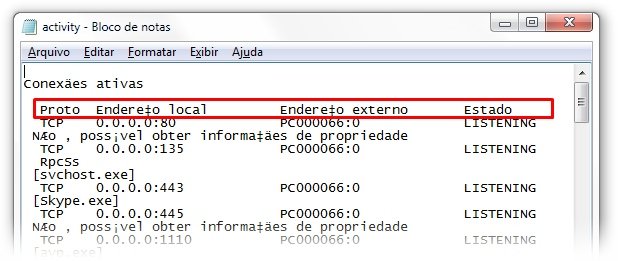
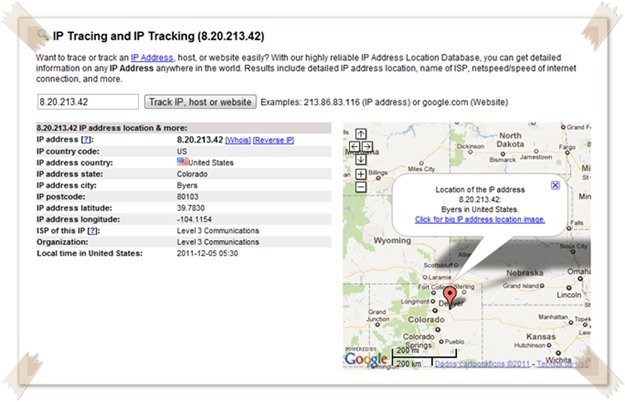



.png)
.png)
.png)